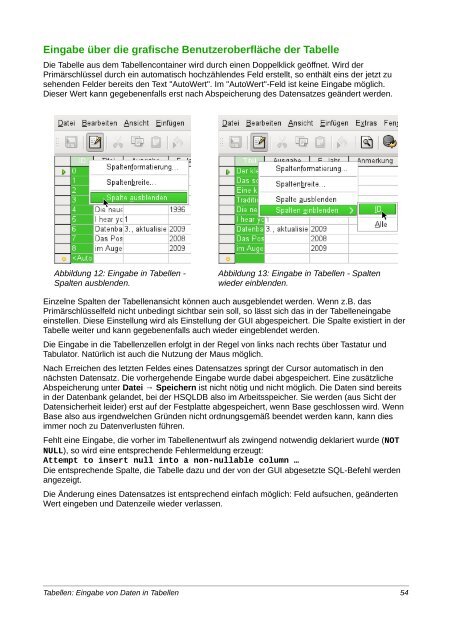- Seite 2 und 3:
Copyright Dieses Dokument unterlieg
- Seite 4 und 5: Neue Datensätze einfügen.........
- Seite 6 und 7: Suchen von Datensätzen............
- Seite 8 und 9: Für wen ist dieses Buch? Jeder, de
- Seite 10 und 11: Ctrl (Control) oder Strg (Steuerung
- Seite 12 und 13: Einführung in Base
- Seite 14 und 15: Formulare - Start für die Datenein
- Seite 16 und 17: • Das dritte Feld "Leser_ID" spei
- Seite 18 und 19: Mit Hilfe einer Abfrage lässt sich
- Seite 20 und 21: Allgemeines bezüglich der Erstellu
- Seite 22 und 23: Über "Neue Datenbank erstellen" is
- Seite 24 und 25: Jede über das Netz erreichbare Dat
- Seite 26 und 27: Die Datenbank kann, wenn dies benö
- Seite 28 und 29: Statt nur die eigentlich angegebene
- Seite 30 und 31: Tabellen können in Base neu gegrü
- Seite 32 und 33: Tabellen
- Seite 34 und 35: Abbildung 1: Beziehungsentwurf der
- Seite 36 und 37: Tabellen Medienaufnahme Zentrale Ta
- Seite 38 und 39: Tabellen Ausleihe Abbildung 5: Ausl
- Seite 40 und 41: Bezeichnungen bei Tabellen: Feld (F
- Seite 42 und 43: Abbildung 8: Erstellen eines neuen
- Seite 44 und 45: Hier werden Befehle im oberen Fenst
- Seite 46 und 47: NOT NULL → der Feldwert kann nich
- Seite 48 und 49: ALTER COLUMN "Feldname" RESTART WIT
- Seite 50 und 51: Die Meldung gibt einen englischen T
- Seite 52 und 53: Die oben abgebildeten Eigenschaften
- Seite 56 und 57: Abbildung 15: Sortierung nach mehre
- Seite 58 und 59: Abbildung 17: Eingrenzung der Ähnl
- Seite 60 und 61: Abbildung steht dort statt eines Fe
- Seite 62 und 63: All dies lässt sich mit Formularen
- Seite 64 und 65: Formulare als Eingabeerleichterung
- Seite 66 und 67: Abbildung 20: Alle verfügbaren Sch
- Seite 68 und 69: Abbildung 21: Alle verfügbaren Sch
- Seite 70 und 71: • Art des Inhalts: Hier besteht d
- Seite 72 und 73: Dateneingabe und Datenanzeige Kontr
- Seite 74 und 75: Nicht aktivierte Felder sind nicht
- Seite 76 und 77: Daten Stellt die Verzögerungszeit
- Seite 78 und 79: Aktualisieren: Ist dies Ereignis an
- Seite 80 und 81: Hier ist ein festes Datum voreinste
- Seite 82 und 83: Abbildung 23: Formatiertes Feld mit
- Seite 84 und 85: Das Feld "Nachname" aus der Tabelle
- Seite 86 und 87: Daten Schon der deaktivierte Button
- Seite 88 und 89: Assistent Das Formular ist wieder v
- Seite 90 und 91: Daten Die Datenfeldern entsprechen
- Seite 92 und 93: Allgemein Das Optionsfeld wird bevo
- Seite 94 und 95: Tabellen-Kontrollfeld Dieses Kontro
- Seite 96 und 97: Ereignisse Selbst das Beschriftungs
- Seite 98 und 99: Den Optionsfeldern wird bereits sta
- Seite 100 und 101: Schaltfläche Neben den bereits unt
- Seite 102 und 103: Neben den bereits unter Fehler: Ref
- Seite 104 und 105:
erschwert, die Verarbeitung des For
- Seite 106 und 107:
Für alle Tabellenfelder wurden die
- Seite 108 und 109:
Abbildung 30: Kontrollelemente übe
- Seite 110 und 111:
Beim Hinzufügen einzelner Felder m
- Seite 112 und 113:
Abbildung 31: Ein Formular - mehrer
- Seite 114 und 115:
Sicher ist dies noch verbesserbar,
- Seite 116 und 117:
Durch Rechtsklick auf das Hauptform
- Seite 118 und 119:
Abbildung 32: Formular, bestehend a
- Seite 120 und 121:
Das Hauptformular wird mit dem Unte
- Seite 122 und 123:
Das Hauptformular und das Unterform
- Seite 124 und 125:
Während bei 'Ausleihdatum' ledigli
- Seite 126 und 127:
Im Hauptformular erscheint jetzt zu
- Seite 128 und 129:
• Das mittlere Tabellenkontrollfe
- Seite 130 und 131:
Auf der linken Seite befindet sich
- Seite 132 und 133:
Die Formulare sind einzeln benannt,
- Seite 134 und 135:
Die Aktivierungsreihenfolge für ei
- Seite 136 und 137:
Abfragen
- Seite 138 und 139:
Abbildung 36: Bereiche des Abfragee
- Seite 140 und 141:
Es werden die ersten fünf Felder d
- Seite 142 und 143:
Angabe erfolgt hier in deutscher Sp
- Seite 144 und 145:
Selbst wenn die Abfrage weiter edit
- Seite 146 und 147:
Eine Erläuterung zu den Funktionen
- Seite 148 und 149:
Die Felder "Ausleihe"."ID" und "Aus
- Seite 150 und 151:
Standardmäßig steht die Verknüpf
- Seite 152 und 153:
Kommando direkt ausführen den dire
- Seite 154 und 155:
Tabelle, die entsteht, ist anschlie
- Seite 156 und 157:
Die Inhalte aus den Feldern "Nachna
- Seite 158 und 159:
gefolgt von den Vornamen Tabelle2.
- Seite 160 und 161:
Die Tabelle für eine Kasse enthäl
- Seite 162 und 163:
Bei einer Parameterabfrage muss der
- Seite 164 und 165:
Dies ist bereits aufgrund der Tabel
- Seite 166 und 167:
Berichte
- Seite 168 und 169:
Der Report-Designer startet in eine
- Seite 170 und 171:
Ein Klick mit der linken Maustaste
- Seite 172 und 173:
Nur wenn nach Anfangsbuchstaben gru
- Seite 174 und 175:
So könnte dann eine entsprechende
- Seite 176 und 177:
Abbildung 40: Schrift - Zeicheneins
- Seite 178 und 179:
Diagramme im Bericht einbinden Übe
- Seite 180 und 181:
Vorwählbar sind die Funktionen 'Su
- Seite 182 und 183:
Im Gegensatz zu den Funktionen in C
- Seite 184 und 185:
Mathematische Funktionen ABS (ABS)
- Seite 186 und 187:
TRIM (GLÄTTEN) UNICHAR (UNIZEICHEN
- Seite 188 und 189:
Im Bericht-Navigator ist für die G
- Seite 190 und 191:
Wird in der bedingten Formatierung
- Seite 192 und 193:
Allgemeines zur Datenbank-Anbindung
- Seite 194 und 195:
Daten in Text Abbildung 42: Symboll
- Seite 196 und 197:
Abbildung 45: Über 'Autoformat' st
- Seite 198 und 199:
Abbildung 48: Doppelklick auf ein e
- Seite 200 und 201:
Das Ausgangsdokument des Serienbrie
- Seite 202 und 203:
Im Hintergrund ist zu erkennen, das
- Seite 204 und 205:
Die wesentlichen Datenbankeinstellu
- Seite 206 und 207:
Bisher sind alle Dokumente gleichla
- Seite 208 und 209:
Hinweis In den Versionen 3.4.x bis
- Seite 210 und 211:
Die Vorlage für den Druck wird nic
- Seite 212 und 213:
Nur kann es jetzt noch passieren, d
- Seite 214 und 215:
Die Tabelle wird ausgewählt, mit d
- Seite 216 und 217:
Die Unterschiede zeigen sich besond
- Seite 218 und 219:
Der Dialog 'Tabelle kopieren' ersch
- Seite 220 und 221:
Wird erwünscht, dass die neue Date
- Seite 222 und 223:
Allgemeines zu Datenbankaufgaben Hi
- Seite 224 und 225:
Datensuche Der Hauptunterschied zwi
- Seite 226 und 227:
( DAYOFYEAR("Geburtsdatum") > DAYOF
- Seite 228 und 229:
Wert wird der Wert 1 addiert. Damit
- Seite 230 und 231:
Wird nach der Abfrage zu: Nachname
- Seite 232 und 233:
Allgemeines zu Makros Prinzipiell k
- Seite 234 und 235:
eine Variable hat, ist vor die Vari
- Seite 236 und 237:
ORDER BY "Feld_1" Diese doch sehr v
- Seite 238 und 239:
Der Inhalt des Suchtext-Feldes wird
- Seite 240 und 241:
vor OOo 3.3 als "unsichtbar" gescha
- Seite 242 und 243:
der Erstellung der Makros über den
- Seite 244 und 245:
oFeldList = oSubSubForm.getByName(N
- Seite 246 und 247:
END IF END IF Der Primärschlüssel
- Seite 248 und 249:
stSql = "SELECT ""COLUMN_SIZE"" FRO
- Seite 250 und 251:
Soll stattdessen nur beim Schließe
- Seite 252 und 253:
REM Die Maximalzahl an Kopien ist a
- Seite 254 und 255:
END SUB Dialoge Fehleingaben in Fel
- Seite 256 und 257:
um aus einer Abfrage mehrere Datens
- Seite 258 und 259:
Bevor der Dialog gestartet wird, wi
- Seite 260 und 261:
Wenn jetzt der Fremdschlüssel in d
- Seite 262 und 263:
Wartung
- Seite 264 und 265:
SELECT * FROM "INFORMATION_SCHEMA".
- Seite 266 und 267:
Der Filter ist in diesem Fall fest
- Seite 268 und 269:
Anhang
- Seite 270 und 271:
Text Typ Zusatz HSQLDB Umfang Speic
- Seite 272 und 273:
Text ASCII(s) Gibt den ASCII-Code d
- Seite 274 und 275:
Datenbankverbindung (Bis auf IDENTI
- Seite 276 und 277:
SYSTEM_USAGE_PRIVILEGES SYSTEM_USER
- Seite 278 und 279:
keine Probleme zu haben, OOo 3.3 un
- Seite 280 und 281:
PfadZurDatenbank/Datenbankname;defa
- Seite 282 und 283:
Jetzt muss noch die "content.xml" a
- Seite 284 und 285:
Autoinkrementwerte mit der externen
- Seite 286:
Auch auf diese Frage muss unbedingt